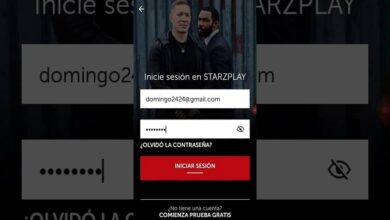Gestalten Sie attraktivere Diagramme in Excel durch geschwungene Linien
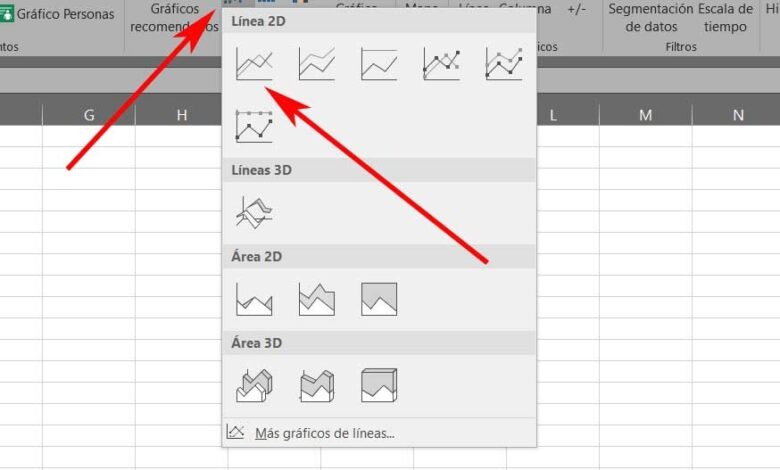
Wenn es darum geht, eine Reihe von Office-Anwendungen für unser tägliches Leben mit dem Computer zu benötigen, entscheiden sich die meisten Benutzer für Microsoft Office . Dies ist ein Vorschlag, der, wie viele von Ihnen bereits wissen, aus Anwendungen aus der Kategorie Word, Excel oder PowerPoint besteht.
Diese haben im Laufe der Jahre das Vertrauen von Benutzern auf der ganzen Welt gewonnen und sind zu den Marktführern in ihren jeweiligen Branchen geworden. Und es ist, dass sie weiter gewachsen sind, indem sie in diesen Büroumgebungen, von denen wir gesprochen haben, immer mehr Funktionalität bieten. Nun, in diesem speziellen Fall möchten wir uns auf den konzentrieren, der hauptsächlich für die Arbeit mit digitalen Daten verwendet wird, auf die wir uns beziehen Excel von Microsoft.
Tatsächlich ist es eines der am häufigsten verwendeten und beliebtesten Programme der Welt, das in den meisten heutigen PCs zu finden ist. Das liegt vor allem an all den Möglichkeiten, die es uns in seiner Anwendung bietet. Und obwohl einige denken, dass seine Funktionen auf den professionellen Markt beschränkt sind, ist nichts weiter von der Realität entfernt. Wir sagen Ihnen das, weil die Microsoft Office-Programm sowohl für die Buchführung eines ganzen Unternehmens als auch für unsere persönlichen Konten eine große Hilfe sein wird.
Es hängt weitgehend davon ab, wie sehr wir uns mit den Funktionen, Formeln und Elementen, die uns die Anwendung zur Verfügung stellt, vertiefen wollen. Wie viele von Ihnen vielleicht schon aus erster Hand wissen, ist dies eine leistungsstarke Anwendung, die es uns ermöglicht, zumindest hauptsächlich mit digitalen Daten zu arbeiten und zu nutzen.
Verwenden Sie Excel, um numerische Daten usw. zu handeln.
Wir sagen dies, weil die hier erstellten Tabellenkalkulationen darüber hinaus weitere Elemente enthalten können, die den von uns angezeigten Inhalt verstärken. Auf diese Weise ermöglicht uns Excel bereits zusätzlich, Bilder hinzuzufügen, textes , Formen oder Grafiken unter anderem und sogar Wasserzeichen auf Tabellen.
Viele davon stehen Ihnen direkt über das Menü Einfügen in der Hauptanwendungsoberfläche zur Verfügung. Hier finden wir also verschiedene Verknüpfungen zu den Funktionen, über die wir sprechen. Bei all dem möchten die Mitarbeiter in Redmond, dass die Arbeit mit Excel für die meisten Menschen so erschwinglich und einfach wie möglich ist. Aber bei allem und bei ihm konzentrieren wir uns hier auf die Arbeit mit einem dieser Elemente, wir beziehen uns auf die Grafiken. Dies sind ergänzende Elemente zu digitalen Daten als solche, die für uns sehr nützlich sein werden, um sie visueller darzustellen.
Und ist das, wenn wir ein neues erstellen? graphique in Kurven in Excel sind diese, wie wir sehen, eckig und haben zumindest standardmäßig ihre entsprechenden Kanten. Es ist jedoch interessant zu wissen, dass wir die Möglichkeit haben, das ein wenig zu ändern. Konkret meinen wir, dass wir dies in ein gekrümmtes Diagramm mit glatteren, attraktiveren Linien ändern können.
Auf diese Weise wollen wir erreichen, dass graphiques mit einem polierteren Erscheinungsbild, die aus den in das Blatt eingegebenen Daten erstellt werden. So sehr, dass wir Ihnen im Folgenden zeigen, wie Sie dies auf sehr einfache Weise erreichen können, um Ihre Diagramme in Excel . Wie gesagt, der Sinn von all dem besteht darin, aus den zuvor eingegebenen Daten ein Diagramm mit gekrümmten Linien zu erstellen.
Erstellen Sie Diagramme mit stilisierten Datenkurven
Sobald wir also die Daten haben, mit denen wir im Kalkulationstabelle , wir müssen sie mit der Maus markieren. Ziehen Sie dazu einfach den Zeiger über den Zahlenbereich, aus dem wir das Diagramm erstellen. Als nächstes gehen wir zum Menüpunkt Einfügen / Linien- oder Flächendiagramm. Dann erscheint als Beispiel eine Reihe von Grafiken, in denen wir beispielsweise einige der Grafiken auswählen, die sich im Abschnitt 2D-Linie befinden.
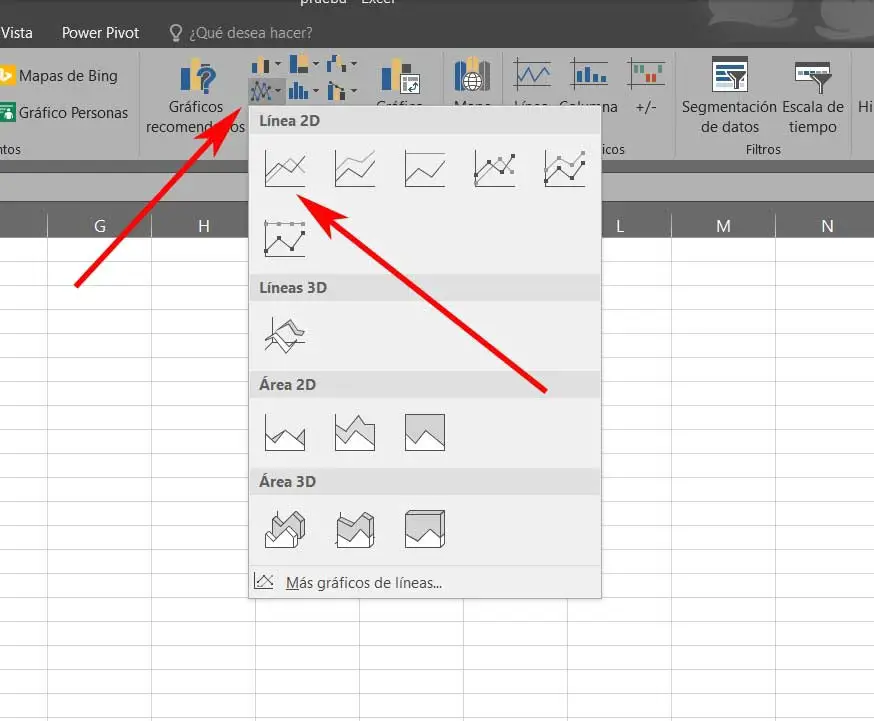
Danach bearbeiten wir die Linien, aus denen unser Diagramm besteht, also klicken wir mit der rechten Maustaste auf das Maus rein Setzen Sie den Cursor auf eine der Zeilen. In der neu erscheinenden Dropdown-Liste wählen wir die Option Datenreihen formatieren. Es wird dann ein neuer rechteckiger Abschnitt wird erscheinen auf der rechten Seite des Schnittstelle Excel.
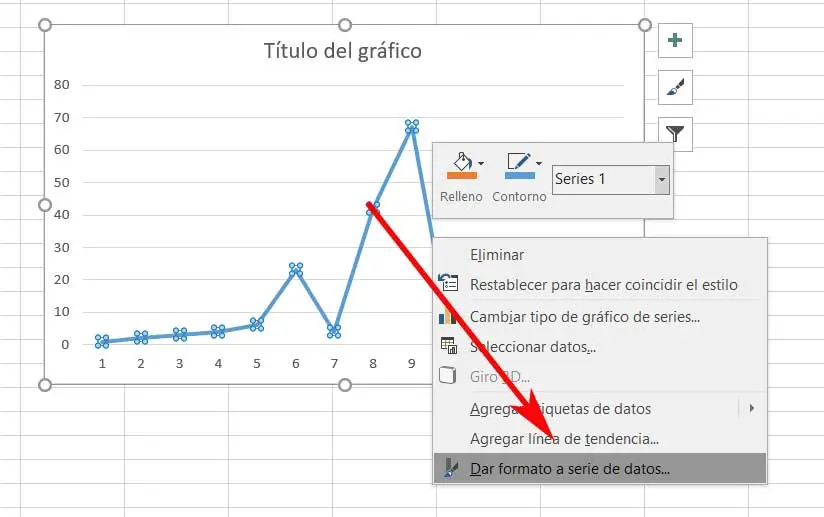
Wir gehen zum linken Symbol, das Füllen und Linie liest, wo wir die Möglichkeit haben, die Linien des Diagramms als solche zu konfigurieren und anzupassen. Um das Ziel zu erreichen, das wir uns hier gesetzt haben, müssen wir daher nur auf den Selektor unten klicken.
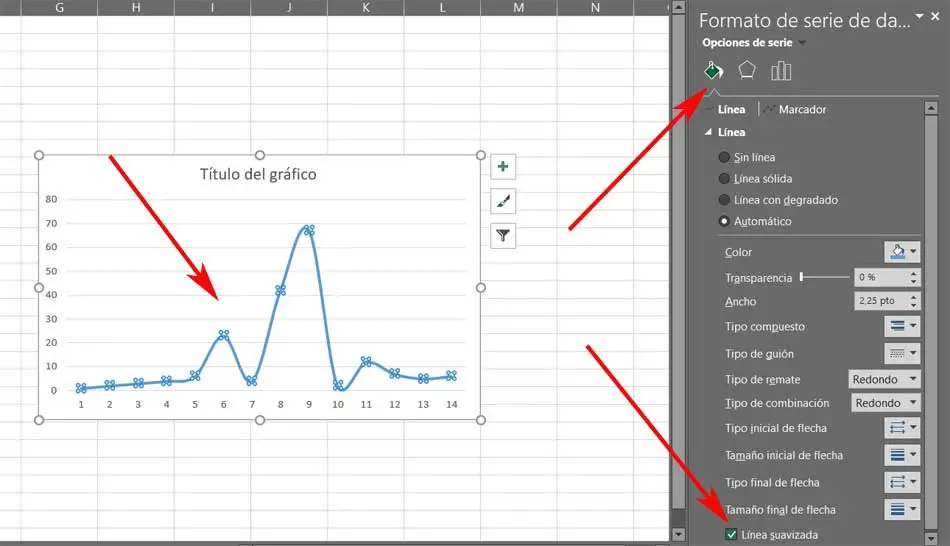
Genauer gesagt beabsichtigen wir, Smooth Line zu aktivieren, um die Kurven unserer Grafik. Darüber hinaus können wir hier, wie wir sehen, unter anderem auch die Breite dieser Linien oder ihr allgemeines Erscheinungsbild ändern.